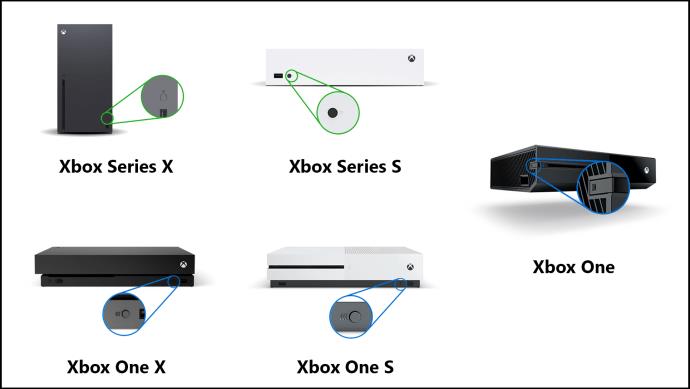Ať už jste ostřílený hráč nebo právě začínáte, zajištění správného připojení ovladače Xbox je zásadní pro bezproblémový herní zážitek. Proces nastavení se však může lišit v závislosti na tom, zda používáte kabelový nebo bezdrátový ovladač.

V této příručce zdůrazníme různé způsoby snadného spárování a připojení ovladače Xbox ke konzoli Xbox.
Jak připojit kabelový ovladač Xbox k vašemu Xboxu
Pro ty, kteří dávají přednost neochvějné síle fyzického uvázání, vládne kabelové připojení. Navíc i u bezdrátových ovladačů se někdy může stát, že párování nebude fungovat napoprvé, v takovém případě se můžete pokusit o spárování přes kabelové připojení.
Kabelová konektivita také pomáhá při konkurenčním hraní, zejména ve hrách, kde nemůžete zažít zpoždění. Zde je návod, jak na to.
- Vezměte si ovladač Xbox a kompatibilní kabel USB. V závislosti na značce a modelu ovladače Xbox může obsahovat port micro USB nebo USB-C.
- Vložte kabel USB do určeného portu na vašem Xboxu.
- Podobně zasuňte druhý konec kabelu USB do portu micro-USB/USB-C ovladače.

- Po dokončení připojení zapněte konzolu Xbox stisknutím ikony Xbox na přední straně.
- Nakonec stiskněte a podržte tlačítko Xbox ve středu ovladače. Kontrolky by měly nejprve blikat, než se ustálí na trvalém osvětlení, což znamená úspěšné připojení.

Pokud si nejste jisti, kterou herní konzoli Microsoft vlastníte, prohlédněte si naši příručku pro různé modely Xbox .
Jak připojit bezdrátový ovladač Xbox k vašemu Xboxu
Zatímco kabelové připojení nabízí při hraní téměř zanedbatelnou latenci, většina hráčů dává přednost bezdrátovým ovladačům kvůli pohodlí, které přinášejí. S bezdrátovým ovladačem spárovaným s vaším Xboxem se můžete pohodlně usadit a odpočívat na pohovce, což vám umožní hrát z pohodlné vzdálenosti. Pokud si přejete využít svobodu bezdrátového hraní, zde je návod, jak spárovat bezdrátový ovladač Xbox s vaším Xboxem.
- Zapněte Xbox a bezdrátový ovladač Xbox stisknutím tlačítka Xbox na každém z nich.
- Přepněte ovladač Xbox do režimu párování stisknutím a podržením tlačítka Párovat na několik sekund, dokud tlačítko Xbox rychle nezačne blikat. Toto tlačítko se obvykle nachází na horní hraně ovladače.

- Podobně přepněte konzolu Xbox do režimu párování stisknutím a podržením tlačítka Párování. Toto tlačítko se nachází na přední straně pro Xbox Series X/S a Xbox One X/S. Na Xbox One je to na boku. Stejně jako ovladač by i tlačítko Xbox na konzole mělo začít rychle blikat.
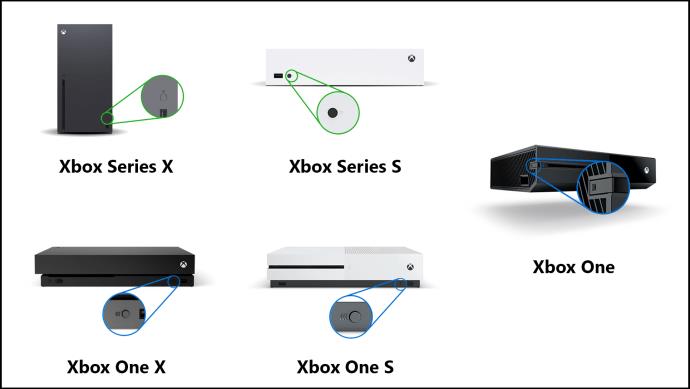
- Počkejte, až ikona Xbox přestane blikat a bude trvale svítit. To znamená, že ovladač je nyní spárován s konzolou Xbox a je připraven k použití.
Nejlepší na tom je, že proces párování musíte projít pouze jednou. Po spárování ovladače s konkrétní konzolí stačí stisknout tlačítko Xbox na ovladači. Automaticky se probudí a plynule se připojí ke konzoli Xbox bez dalšího zásahu uživatele.
Pokud máte starý ovladač Xbox a nefunguje, můžete postupovat podle našeho průvodce, jak diagnostikovat a opravit ovladač Xbox, který se nenabíjí .
Jak připojit ovladač Xbox 360 k Xboxu
Na rozdíl od ovladačů Xbox One, které lze použít s novějšími zařízeními Xbox Series X/S, vám společnost Microsoft neumožňuje používat ovladač pro Xbox 360 s modely novější generace. Pokud však vlastníte bezdrátový ovladač Xbox 360, můžete k překlenutí mezery v konektivitě použít adaptér Bluetooth USB.
Jak již bylo řečeno, buďte upozorněni, že připojení nemusí být stabilní a může docházet k mnoha problémům s latencí. K tomu přidejte, že některé online hry pro více hráčů mají přísné zásady proti používání takových adaptérů. Upgrade na novější ovladač, který se bez problémů připojí k moderním konzolím a konzolím novější generace, je proto nejlepší.
Zůstaňte pod kontrolou
A to je vše. Nyní byste měli mít ovladač Xbox spárovaný a připojený k herní konzoli. Ať už drátové nebo bezdrátové, tyto metody zajistí, že budete vždy připraveni na herní skvost. A pokud se někdy vyskytnou nějaké problémy, kroky pro odstraňování problémů a často kladené otázky vám pomohou.
Nejčastější dotazy
Je ovladač Xbox Series S/X kompatibilní s Xbox One?
Ano. Ovladače pro Xbox One i Xbox Series X/S lze používat navzájem. Může však existovat rozdíl, pokud jde o port. Většina ovladačů Xbox One využívá port microUSB, zatímco novější ovladače jsou dodávány s portem typu C. Proto se ujistěte, že máte kompatibilní kabel USB založený na ovladači, který používáte.
Mohu použít ovladače třetích stran?
Ve většině případů ano. Vše, co musíte udělat, je zajistit, aby byly kompatibilní s vaším modelem Xbox, a je to. Proces párování u většiny ovladačů Xbox třetích stran zůstává stejný, jak je uvedeno výše. V případě, že by to však nefungovalo, řiďte se pokyny výrobce.
Mohu používat svůj ovladač Xbox s počítačem?
Absolutně! Za předpokladu, že máte správné porty a/nebo kartu Bluetooth, můžete ovladač Xbox používat s počítačem .